Cum să remediați Instagram Embed care nu funcționează [Easy Way]
Publicat: 2022-12-01Nu funcționează încorporațiile Instagram pe site-ul dvs.?
Prin încorporarea postărilor Instagram pe site-ul dvs., veți avea un timp ușor de transformare a vizitatorilor în urmăritori.
Dar dacă încorporarile tale Instagram nu funcționează, poți ajunge să creezi o impresie mai proastă asupra mărcii tale atunci când oamenii îți vizitează site-ul.
Pentru a vă ajuta, vă vom arăta cel mai simplu mod de a remedia încorporarea Instagram pe site-ul dvs. WordPress.
Vom acoperi următoarele subiecte în acest ghid. Doar faceți clic pe secțiunea la care doriți să treceți:
- Ce este Instagram oEmbed?
- Cel mai simplu mod de a remedia încorporațiile Instagram în WordPress
- Cum să remediați Instagram Embed nu funcționează
Să începem!
Ce este Instagram oEmbed?
Instagram oEmbed este o funcție WordPress în care puteți încorpora postări Instagram pe site-ul dvs. doar prin lipirea linkului.
Drept urmare, afișarea conținutului Instagram pe site-ul dvs. este foarte ușoară.
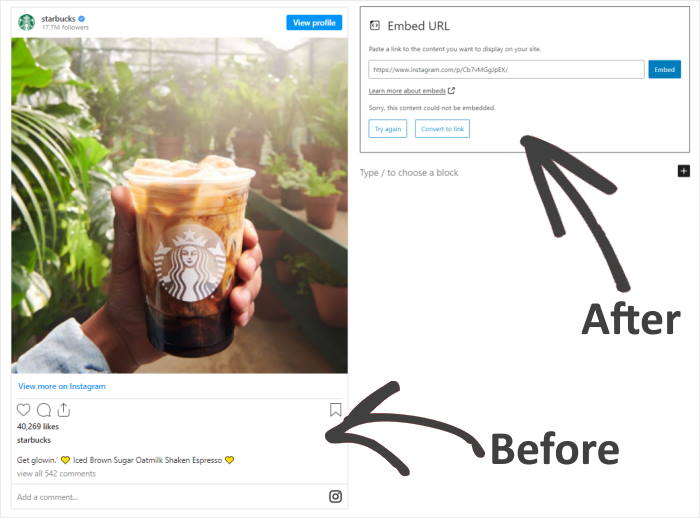
Din păcate, WordPress a încetat să mai suporte funcționalitatea Instagram oEmbeds pe 24 octombrie 2020, așa că nu o mai poți folosi.
Dacă doriți să aduceți înapoi Instagram oEmbeds pe site-ul dvs., aveți 2 opțiuni:
- Mod manual: Înregistrați-vă la Facebook ca dezvoltator de aplicații și utilizați scriptul de încorporare Instagram
- Mod automat (Easy Way): Folosiți un plugin Instagram pentru a activa oEmbeds
Cu prima metodă, veți avea nevoie de multe pentru a crea o aplicație Facebook din contul dvs. de dezvoltator și a o utiliza pentru a vă conecta la API-ul Instagram.
A face toate acestea poate dura mult mai mult timp și efort pentru a vă remedia încorporațiile Instagram – mai ales dacă nu sunteți familiarizat cu HTML, Javascript sau orice alt cod.
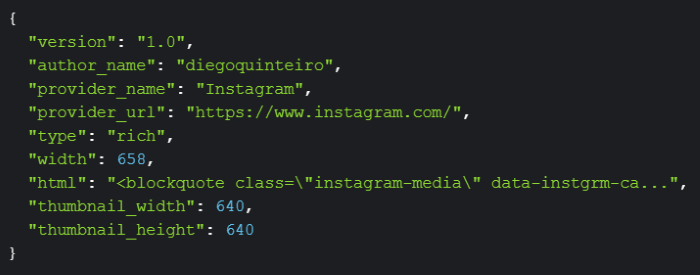
Dar dacă utilizați un plugin WordPress, vă puteți remedia cu ușurință problema oEmbed în doar câteva minute. În plus, nu este nevoie să vă ocupați de codurile de încorporare sau de coduri scurte.
Deci, vom merge mai departe și vom folosi această metodă în tutorialul nostru de mai jos.
Cel mai simplu mod de a remedia încorporațiile Instagram în WordPress
Cu un plugin Instagram, poate fi foarte ușor să activați oEmbeds și să afișați postări Instagram pe site-ul dvs. – chiar dacă sunteți începător cu WordPress.
Și cel mai bun plugin pe care îl puteți folosi pentru asta este Instagram Feed Pro.
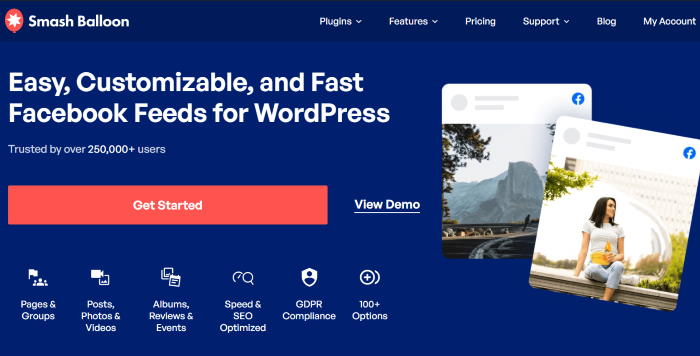
Folosind Instagram Feed Pro, puteți activa oEmbeds pe site-ul dvs. și puteți începe să afișați postări Instagram în doar câteva minute.
În plus, puteți chiar să creați fluxuri Instagram și apoi să afișați o mulțime de fotografii și videoclipuri de pe Instagram deodată.
De fapt, puteți afișa fluxuri de fotografii sociale cu conținut din profilul dvs. Instagram, povești, hashtag-uri selectate sau postări menționate.
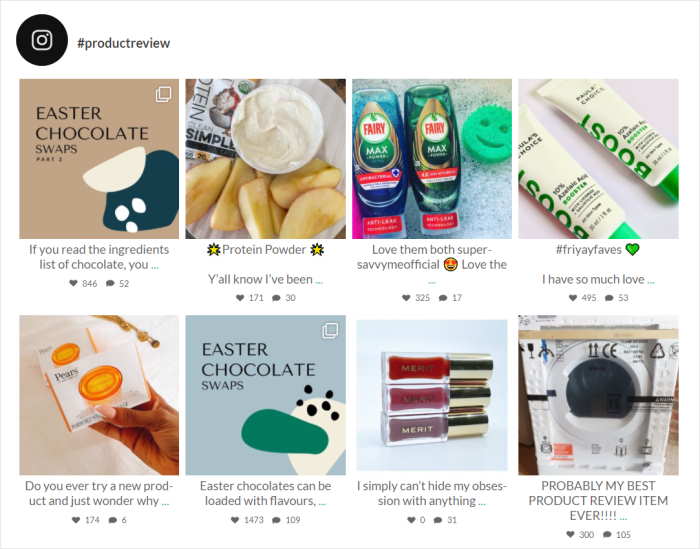
De asemenea, feedul tău Instagram va copia automat designul site-ului tău web și se va potrivi perfect cu brandingul tău.
În plus, poți folosi un editor vizual prietenos pentru începători pentru a personaliza modul în care arată fotografiile și videoclipurile Instagram pe site-ul tău.
Cu o evaluare de 4,9/5 stele și peste 1 milion de utilizatori, puteți vedea că tone de oameni sunt fericiți folosind Instagram Feed Pro.
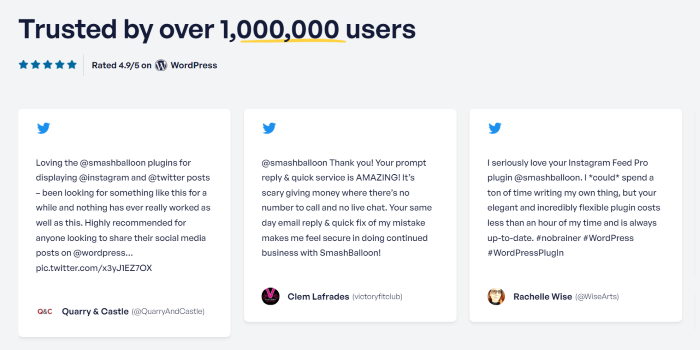
În plus, pluginurile Smash Balloon sunt folosite de unele dintre cele mai mari mărci din lume.
Asta înseamnă că afacerea ta va fi pe mâini bune aici.
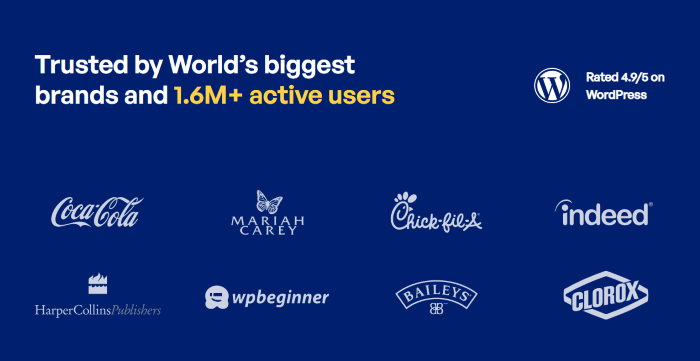
Sunteți gata să afișați postări Instagram pe site-ul dvs.? Obțineți Instagram Feed Pro de aici.
Acum, să vedem cum puteți folosi acest plugin pentru a remedia încorporațiile Instagram care nu funcționează pe site-ul dvs.
Cum să remediați Instagram Embed care nu funcționează (cu ușurință)
Pentru a vă remedia încorporațiile Instagram, tot ce trebuie să faceți este să urmați ghidul pas cu pas de mai jos.
Să începem!
Pasul 1: Instalați pluginul Instagram Feed Pro
Mai întâi, obțineți pluginul Instagram Feed Pro și apoi instalați-l pe site-ul dvs. WordPress.
Nu sunteți sigur cum să faceți asta? Puteți arunca o privire la ghidul nostru despre cum să instalați pluginuri WordPress.
După ce ați instalat pluginul și l-ați activat, treceți la pasul următor de mai jos.
Pasul 2: Activați funcția Instagram oEmbeds
Acum, puteți utiliza pluginul pentru a activa funcția oEmbeds pentru site-ul dvs. WordPress.
Mai întâi, deschideți meniul Instagram Feed » oEmbeds din zona tabloului de bord WordPress.
După ce faceți asta, faceți clic pe butonul Activare din secțiunea Instagram.
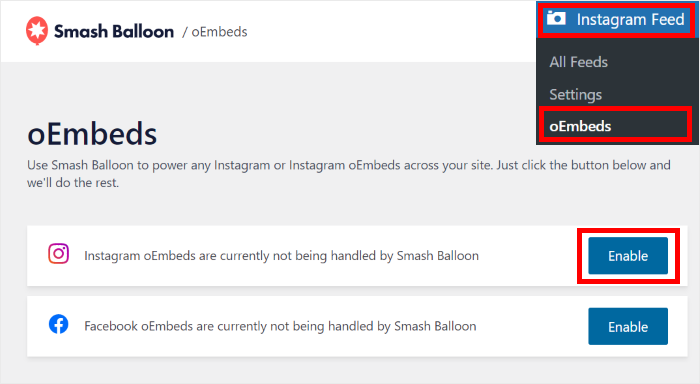
Pluginul va deschide acum Facebook în browser, astfel încât să vă puteți conecta contul și să activați oEmbeds.
Pentru a face asta, mai întâi, faceți clic pe butonul Continuare din fereastra pop-up.
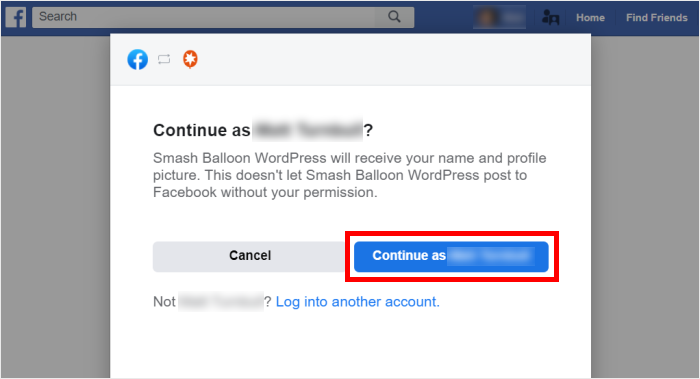
Apoi, fereastra pop-up vă va cere să alegeți o pagină pe care doriți să o conectați cu site-ul dvs.
După ce ați selectat pagina de Facebook pe care o preferați, faceți clic pe Următorul .
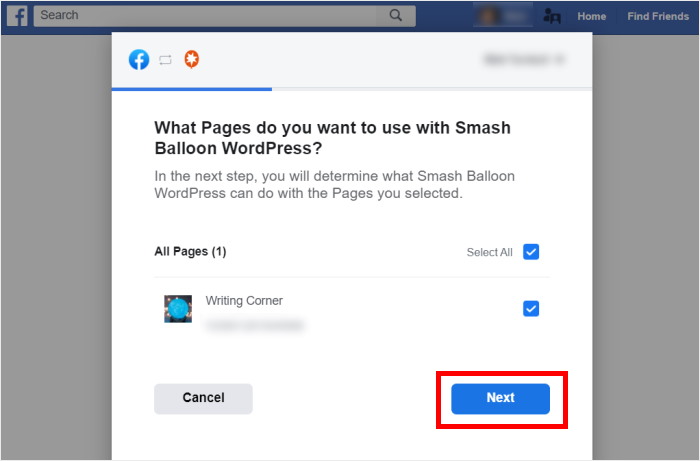
Pentru a activa oEmbeds, pluginul va cere acces numai pentru citire la contul dvs. Cu acest acces, vă poate vizualiza numai informațiile și nu poate face nicio modificare.

Deci, Smash Balloon este complet sigur de utilizat.
În cele din urmă, faceți clic pe butonul Terminat pentru a vă conecta contul.
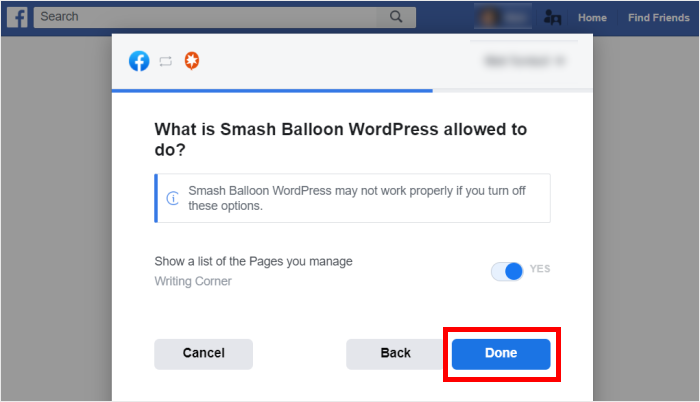
După cum puteți vedea, este foarte ușor să activați Instagram oEmbeds pe site-ul dvs. folosind pluginul Instagram Feed Pro.
Acum sunteți gata să încorporați postări Instagram pe site-ul dvs. la pasul 3.
Pasul 3: Încorporați postările Instagram pe site-ul dvs
Acum că ați activat încorporarea pe Instagram, puteți afișa postările Instagram pe site-ul dvs. în două moduri:
- Încorporați postările Instagram pe pagina sau postarea dvs. WordPress
- Încorporați postările Instagram în bara laterală sau subsolul dvs. WordPress
Să vedem mai jos cum să folosim ambele metode:
Încorporați postările Instagram pe pagina sau postarea dvs. WordPress
Pentru a utiliza funcția oEmbeds, puteți pur și simplu să deschideți o pagină sau o postare și apoi să inserați URL-ul Instagram.
Din zona tabloului de bord WordPress, accesați meniul Pagini » Adăugați nou . Făcând asta, se va deschide o nouă pagină în editorul WordPress.
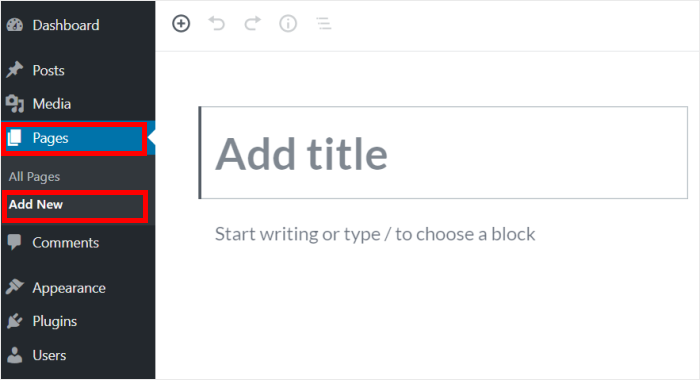
În schimb, doriți să adăugați postări Instagram la o postare WordPress?
Deschideți meniul Postări » Adăugați nou din zona tabloului de bord în acest caz.
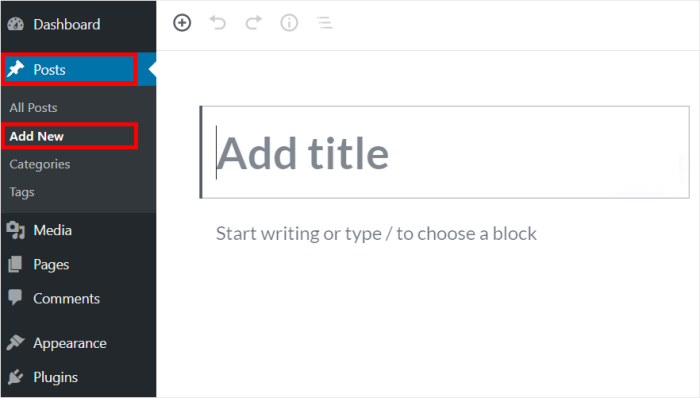
Vom folosi o pagină WordPress pentru tutorialul nostru aici.
Acum, tot ce trebuie să faceți este să lipiți linkul către postarea dvs. de Instagram în pagina sau postarea WordPress.
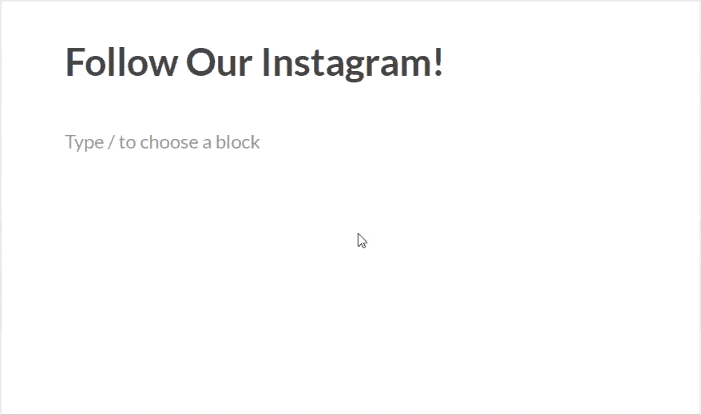
Pentru a salva modificările, faceți clic pe butonul Publicați și noua dvs. postare pe Instagram este gata! Puteți să vă deschideți site-ul și să vedeți cum arată.
Cu asta, să aruncăm o privire la un alt mod în care poți încorpora postările Instagram pe site-ul tău.
Încorporați postările Instagram în bara laterală sau subsolul dvs. WordPress
De asemenea, puteți utiliza un widget de rețele sociale pentru a afișa postările Instagram în bara laterală sau zonele de subsol ale site-ului dvs.
Pentru a începe, deschideți meniul Aspect » Widgeturi din zona tabloului de bord.
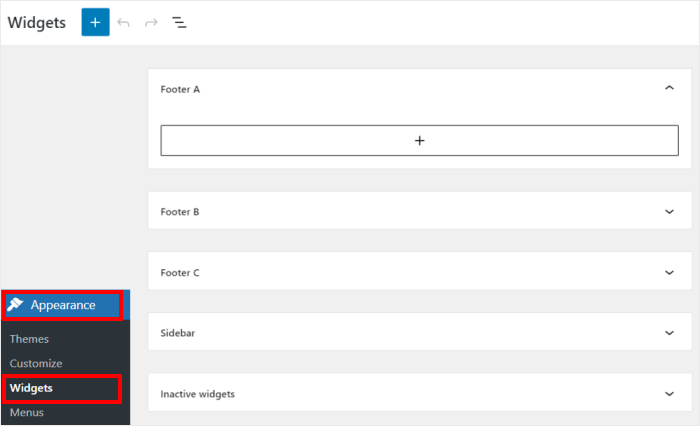
De aici, puteți gestiona toate widget-urile de pe site-ul dvs. WordPress.
Dacă doriți să încorporați postări Instagram în bara laterală a site-ului web, faceți clic pe panoul Bara laterală .
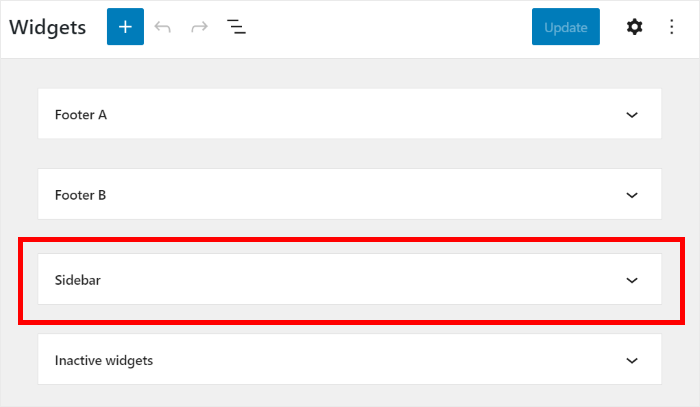
Doriți să utilizați un subsol?
Apoi puteți face clic pe un panou de subsol aici.
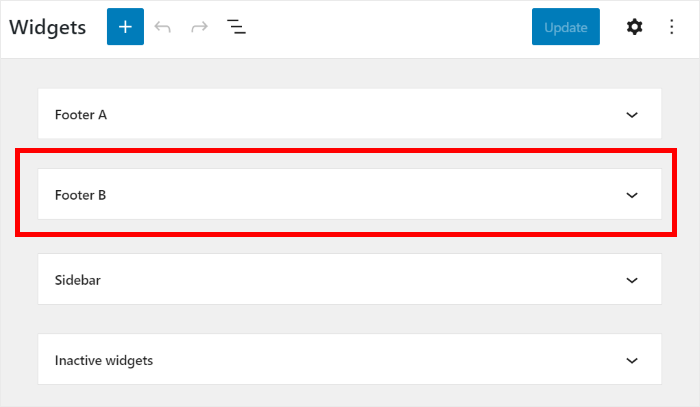
Vom merge cu bara laterală pentru exemplul nostru de încorporare Instagram.
Pentru a continua, faceți clic pe pictograma plus (+) și apoi selectați widgetul Paragraf din opțiuni.
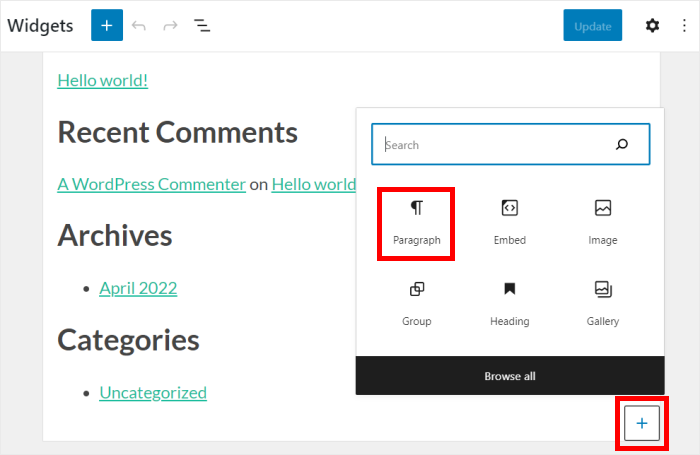
În cele din urmă, puteți pur și simplu să lipiți linkul către postarea dvs. de pe Instagram în widgetul de paragraf.
Instagram Feed Pro îl va încorpora apoi automat în bara laterală sau subsol.

În cele din urmă, faceți clic pe Actualizare pentru a vă confirma modificările și puteți avea un widget Instagram pe site-ul dvs. WordPress.
Pentru a vedea cum arată widget-ul, puteți deschide site-ul și verifica bara laterală sau subsolul.
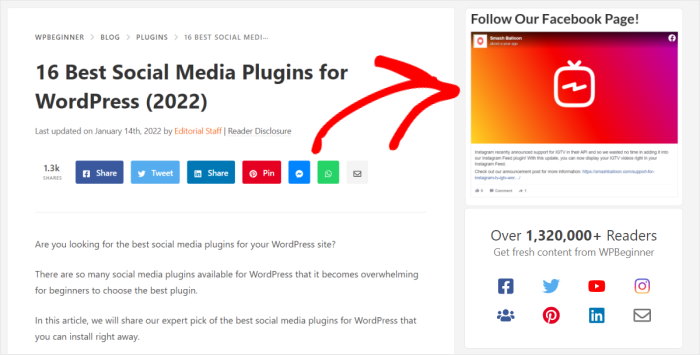
Si asta e!
După cum puteți vedea, este foarte ușor să remediați încorporarea Instagram care nu funcționează pe site-ul dvs. cu ajutorul Instagram Feed Pro.
Încercați doar acest lucru și vă puteți implica vizitatorii cu fotografii și videoclipuri relevante de pe Instagram. În plus, poți chiar să-ți promovezi propriul conținut Instagram.
Doriți să încorporați postări Instagram? Luați o copie a Instagram Feed Pro.
Dacă doriți să încorporați postări Facebook pe site-ul dvs., consultați acest ghid despre cum să adăugați feeduri Facebook pe site-urile WordPress.
Dacă acest articol v-a ajutat, urmăriți-ne pe Twitter și Facebook și rămâneți pe fază pentru mai multe sfaturi și trucuri de marketing pe rețelele sociale.
